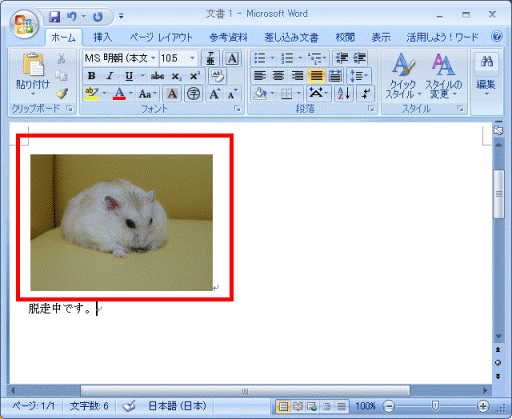Q&Aナンバー【2107-6053】更新日:2019年5月16日
このページをブックマークする(ログイン中のみ利用可)
[Word 2007] 挿入した図が枠線しか表示されません。
| 対象機種 | すべて |
|---|---|
| 対象OS |
|
 質問
質問
Word 2007で写真画像やクリップアートなどの図を挿入したのに、編集画面には黒い枠しか表示されません。
印刷プレビューでは正しく図を表示することができます。
編集画面でも図が表示されるようにする方法を教えてください。
印刷プレビューでは正しく図を表示することができます。
編集画面でも図が表示されるようにする方法を教えてください。
 回答
回答
Word 2007の設定によって、文書に挿入した写真やクリップアートなどの図が、黒い枠だけで表示されることがあります。
この場合は、Word 2007の表示設定を変更すると、編集画面に挿入した写真やクリップアートなどの図が表示されます。
次の手順で、設定を変更します。
お使いの環境によっては、表示される画面が異なります。
- Wordを起動します。
- 画面左上の「Office」ボタンをクリックし、表示されるメニューから「Word のオプション」ボタンをクリックします。
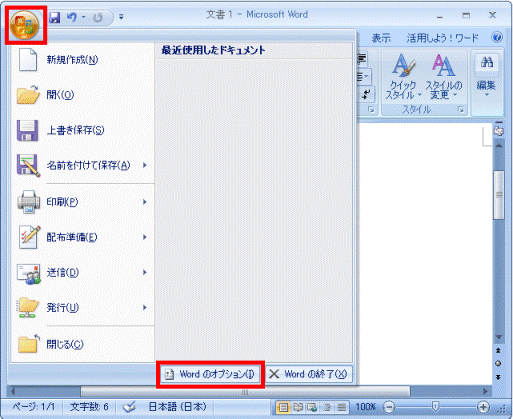
- 「Wordのオプション」が表示されます。
「詳細設定」ボタンをクリックします。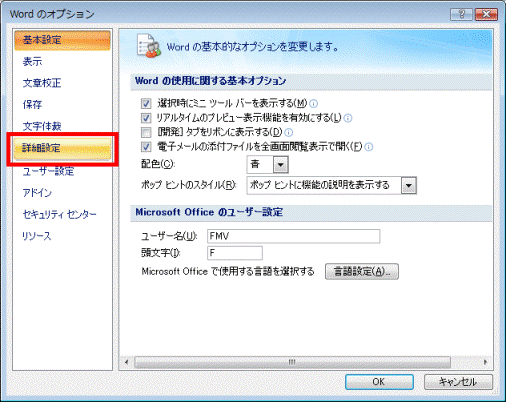
- 「Word の操作に関する詳細オプションを設定します。」と表示されます。
画面右にある「▼」ボタンをクリックし、「構成内容の表示」を表示します。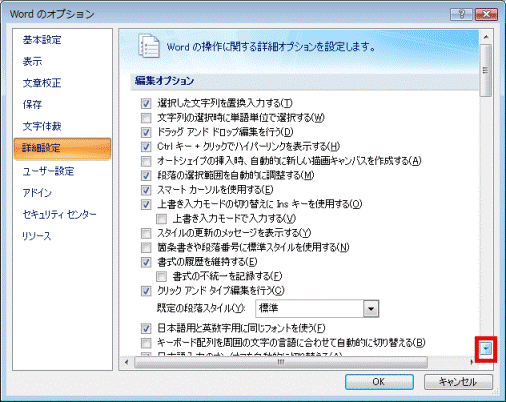
- 「構成内容の表示」にある「図をイメージ枠で表示する」をクリックし、チェックを外します。
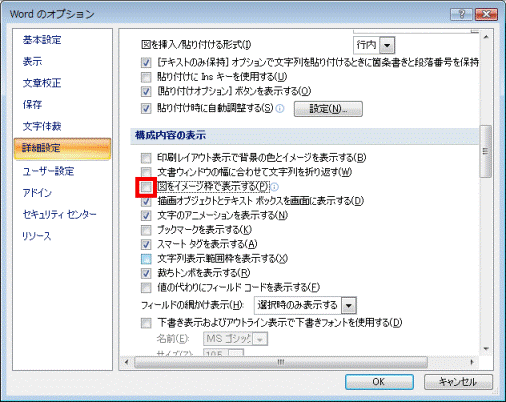
- 「OK」ボタンをクリックし、「Wordのオプション」を閉じます。
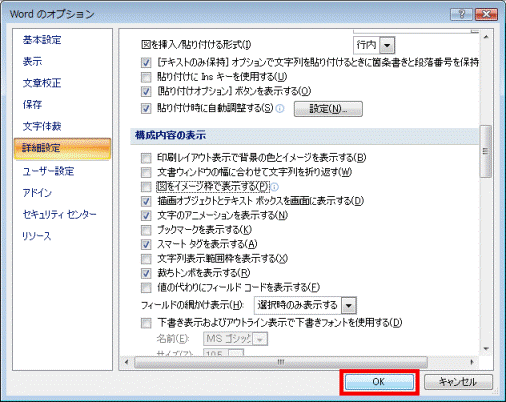
- Wordの編集画面に戻ります。
編集画面に図が表示されたことを確認します。